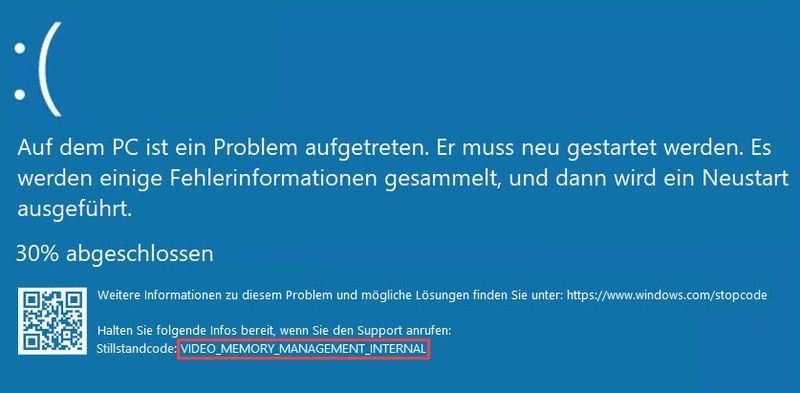
La pantalla blava d'error de mort (error BSoD) amb el codi de bloqueig VIDEO_MEMORY_MANAGEMENT_INTERNAL sol ser causada per un controlador de gràfics amb un comportament anormal. En aquesta publicació, us mostrem què podeu fer al respecte.
Obteniu aquestes solucions:
S'enumeren un total de 6 solucions. No cal que les completeu totes. Treballeu les solucions en ordre fins que en trobeu una que funcioni.
- Si heu rebut aquesta pantalla blava després d'actualitzar el controlador de gràfics, és possible que el nou controlador sigui incompatible. En aquest cas, la simple reinstal·lació no funcionarà i ho necessitareu la versió anterior del controlador .
- Si no us heu actualitzat recentment, és possible que el vostre controlador de gràfics estigui obsolet o malmès. Tu necessites Actualitzeu el controlador de gràfics a la darrera versió .
- fer clic a Conductor anterior i continuar amb el següent pas.
- Si el botó Retrocedir el controlador està en gris, no hi ha cap controlador de versió anterior al vostre sistema. En aquest cas, cal que us poseu en contacte amb el fabricant del dispositiu de la vostra targeta gràfica o del vostre ordinador per obtenir la versió del controlador adequada.
- Pantalla blava de la mort
- BSoD
- Windows 10
Solució 1: torneu a instal·lar el controlador de gràfics
El controlador problemàtic de la targeta gràfica és la causa més comuna de l'error de la pantalla blava VIDEO_MEMORY_MANAGEMENT_INTERNAL . Desinstal·leu-lo i torneu a instal·lar un controlador perfectament compatible.
Desinstal·leu el controlador de gràfics
1) Baixeu i instal·leu Desinstal·lador de controladors de pantalla (DDU) .
2) Arrenqueu el vostre sistema en mode segur Nou.
3) Corre DÉU i seleccioneu de les llistes desplegables GPU i la marca de la teva targeta gràfica fora.
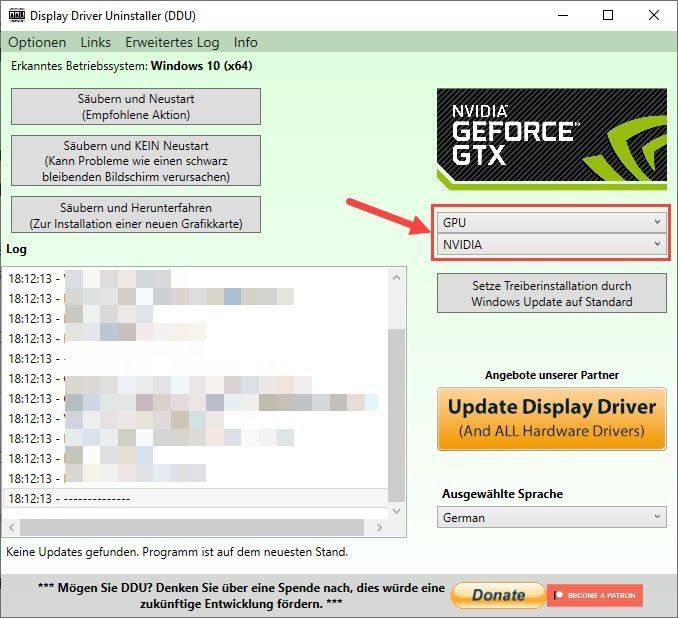
Només amb finalitats il·lustratives
4) Feu clic Neteja i reinicia (acció recomanada) .
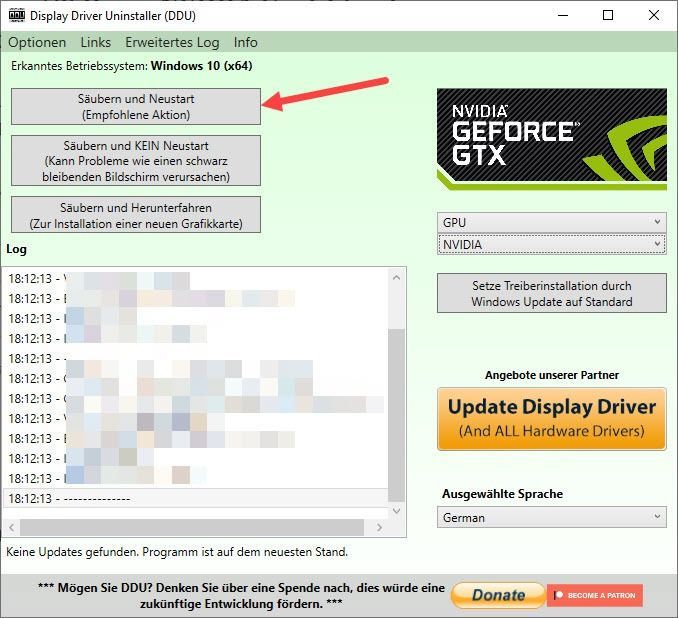
5) El vostre PC es reiniciarà automàticament en mode normal i el controlador de gràfics es desinstal·larà.
Instal·leu un controlador de gràfics
Després de reiniciar l'ordinador, la targeta gràfica serà reconeguda i el seu controlador s'instal·larà automàticament. Mireu si s'ha corregit l'error de la pantalla blava. Si no, aneu a instal·lar un controlador compatible.
Instal·leu una versió del controlador anterior
Comproveu si la versió anterior del vostre controlador de gràfics encara es troba al vostre emmagatzematge i podeu revertir el controlador de gràfics directament.
1) Al teclat, premeu simultàniament Estació de finestra + R , donar devmgmt.msc un i premeu Tecla d'introducció per obrir el Gestor de dispositius.
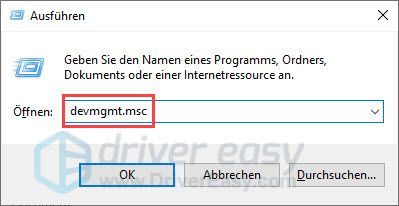
2) Feu doble clic targetes gràfiques per ampliar aquesta categoria, després feu doble clic a la vostra carta gràfica (Tinc NVIDIA GeForce GT 640).
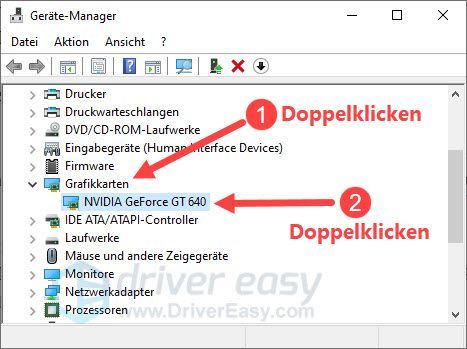
3) Canvia a la pestanya conductor .
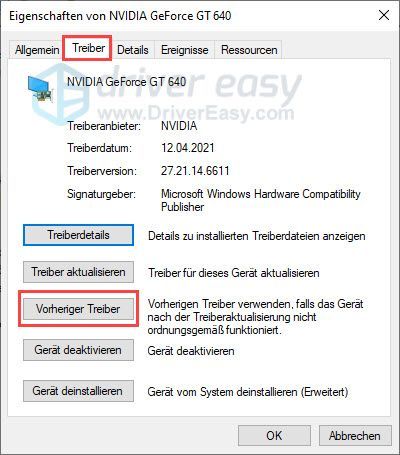
4) Tria La versió anterior del controlador em sembla més fiable apagar i fer clic I .
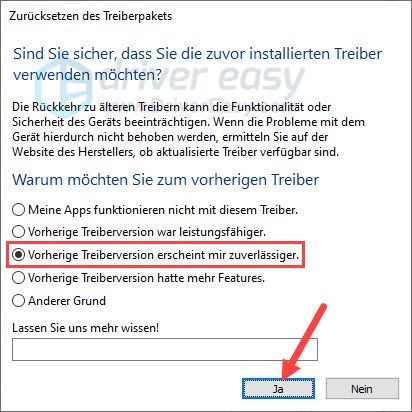
5) Espereu una estona. Mentrestant, la pantalla pot parpellejar mentre el controlador de gràfics es torna enrere.
A continuació, comproveu si l'error BSoD VIDEO_MEMORY_MANAGEMENT_INTERNAL ja no apareix.
Si la recuperació del controlador de gràfics funciona, vegeu aquesta publicació Com bloquejar l'actualització automàtica del controlador per a la vostra targeta gràfica.Actualitzeu el controlador de gràfics
Si la versió anterior del controlador no va ajudar i el controlador de gràfics no s'ha actualitzat durant molt de temps, cal que instal·leu el controlador de gràfics més recent.
Podeu canviar el controlador de gràfics manualment actualitzeu-vos si ho voleu visitant el lloc web del fabricant del dispositiu de la vostra targeta gràfica, cercant la pàgina de descàrrega del controlador, localitzant el controlador correcte, baixant-lo i instal·lant-lo.
Però si us costa fer front als controladors de dispositiu, o si simplement no teniu temps, us recomanem que els feu servir. Conductor fàcil actualitzar.
Així és com funciona amb Driver Easy:
1) Per descarregar i instal·leu Driver Easy.
2) Corre Conductor fàcil apagar i fer clic Escanejar ara . Tots els controladors problemàtics del vostre sistema es detectaran en un minut.
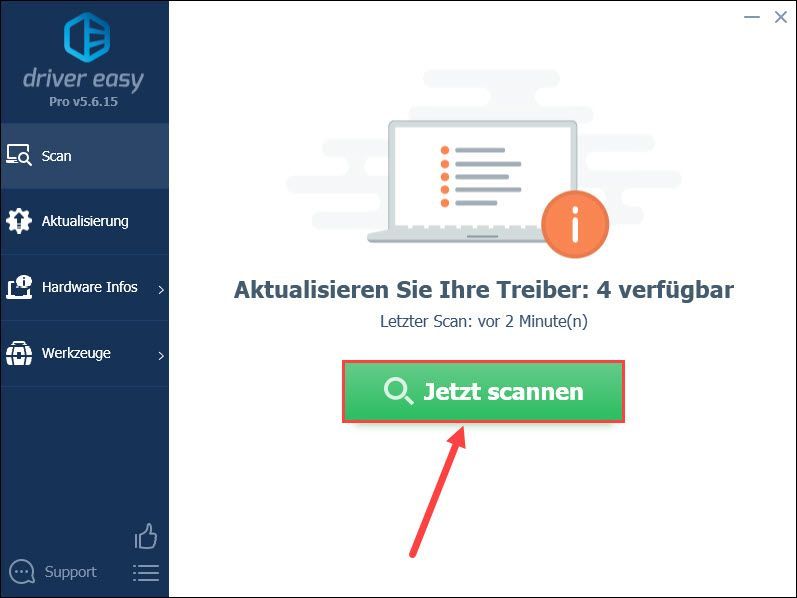
3) Si mors GRATIS-Version des de Driver Easy, feu clic Actualització al costat del nom del dispositiu de la targeta gràfica per descarregar-ne la versió més recent del controlador. Aleshores heu de fer la instal·lació manualment.
Ja tens el Versió PRO des de Driver Easy, només cal que feu clic Actualitza-ho tot per actualitzar automàticament tots els controladors de dispositiu problemàtics del vostre sistema.
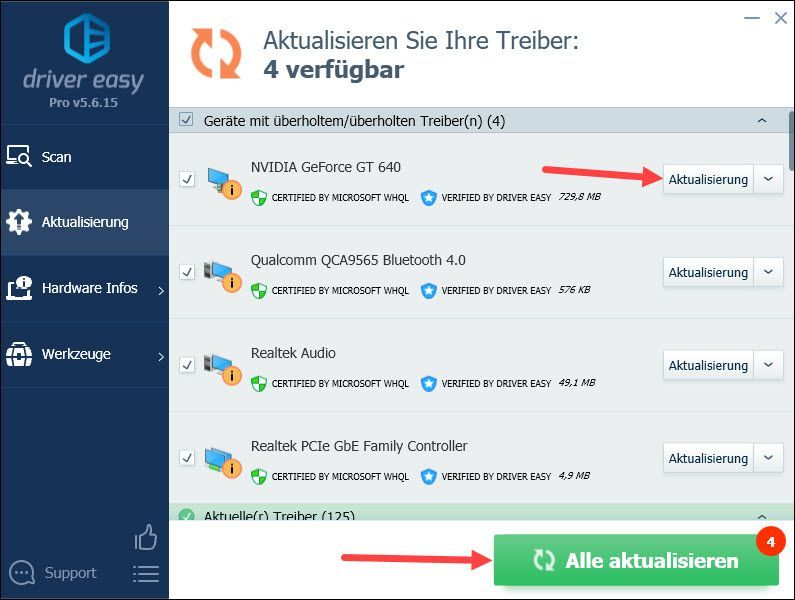
4) Reinicieu l'ordinador i comproveu si el vostre ordinador es pot iniciar i funcionar correctament.
Solució 2: executeu l'aplicació en mode de compatibilitat
Si l'error BSoD només apareix en executar qualsevol aplicació o fitxer, especialment un videojoc, podeu provar d'executar aquesta aplicació o fitxer en mode de compatibilitat.
A continuació es mostra el procés amb el client del joc Steam com a exemple.
1) Feu clic amb el botó dret a l'aplicació o al fitxer que està activant la pantalla blava VIDEO_MEMORY_MANAGEMENT_INTERNAL i seleccioneu propietats fora.
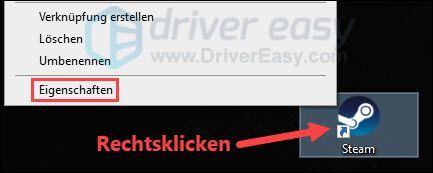
2) Canvia a la pestanya compatibilitat , posa una paparra al davant Executeu el programa en mode de compatibilitat per a: i seleccioneu al menú desplegable una versió de Windows fora.
fer clic a Encarregar-se'n i després amunt D'acord .
Probablement haureu de provar diferents versions de Windows per determinar quina és compatible.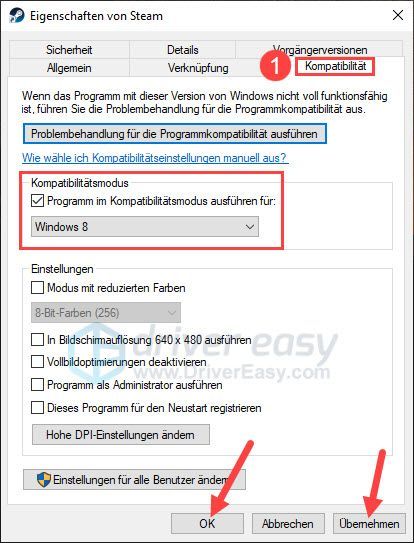
3) Executeu l'aplicació o fitxer afectat. Comproveu si la pantalla blava de la mort amb el codi d'error VIDEO_MEMORY_MANAGEMENT_INTERNAL ja no apareix.
Solució 3: desinstal·leu les actualitzacions de Windows instal·lades
L'error BSoD Gestió de memòria de vídeo interna també pot ser degut a les actualitzacions de Windows recentment instal·lades. Com que l'actualització de Windows de vegades es pot fer automàticament sense que us adoneu, primer comproveu si hi ha actualitzacions recentment instal·lades i, a continuació, feu la desinstal·lació.
1) Al teclat, premeu simultàniament Estació de finestra + R , donar appwiz.cpl un i premeu Tecla d'introducció .
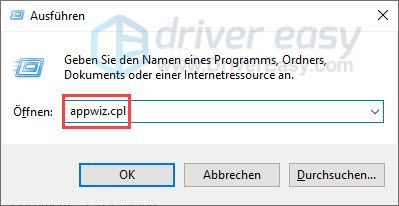
2) Feu clic Veure les actualitzacions instal·lades .
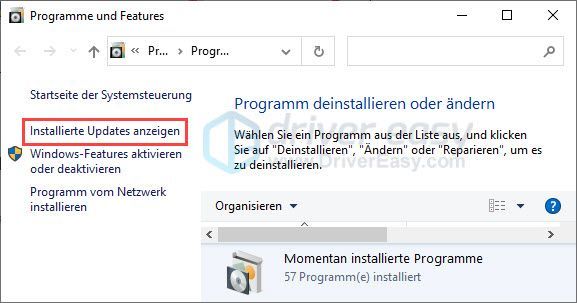
3) Feu clic a la pestanya Instal·lat a per ordenar les actualitzacions instal·lades per data.
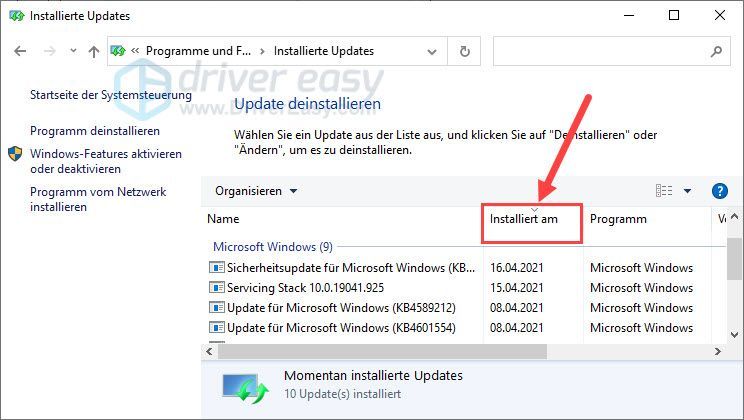
4) Ressaltar l'última actualització instal·lada i feu clic Desinstal·la .
Si s'han instal·lat diverses actualitzacions el mateix dia, repetiu aquest pas fins que es desinstal·lin totes.
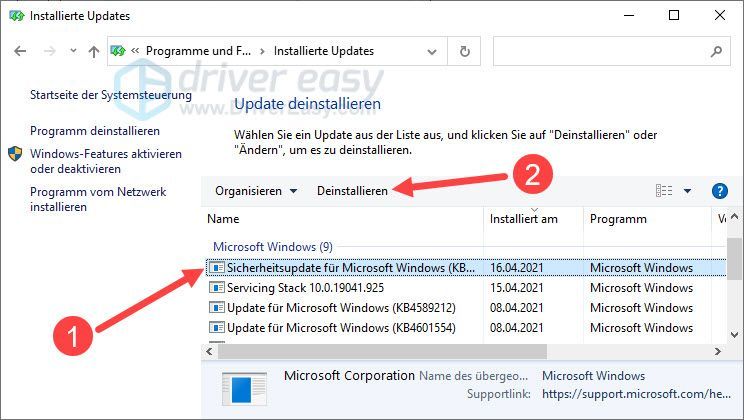
5) Comproveu si podeu utilitzar el vostre sistema sense trobar un error de pantalla blava o similar.
Solució 4: comproveu i repareu els fitxers del vostre sistema
Els fitxers corruptes del sistema poden fer que el vostre sistema no s'iniciï correctament i pateix un error BSoD. Executeu el Comprovador de fitxers del sistema de Windows per comprovar els fitxers del vostre sistema i reparar-los si cal.
1) Al teclat, premeu simultàniament Windows taste + S per obrir el quadre de cerca.
2) Entra cmd un, feu clic amb el botó dret indicador d'ordres i tria Executar com a administrador fora.
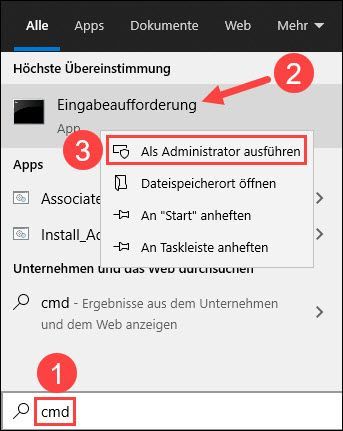
3) Feu clic I , quan es mostra el diàleg Control del compte d'usuari.

4) Escriviu l'indicador d'ordres DISM.exe /En línia /Cleanup-image /Restorehealth un i premeu Tecla d'introducció .
Espereu que finalitzi el procés.
|_+_|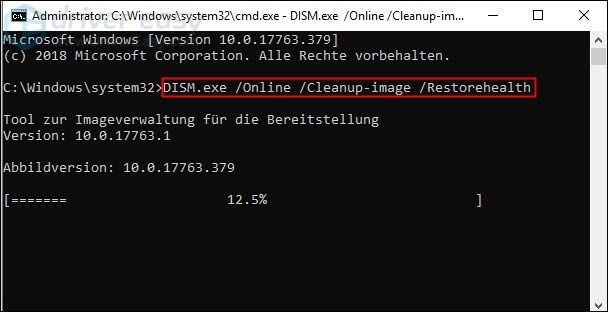
5) Entra sfc /scannow un i premeu Tecla d'introducció per comprovar i reparar els fitxers del sistema.
|_+_|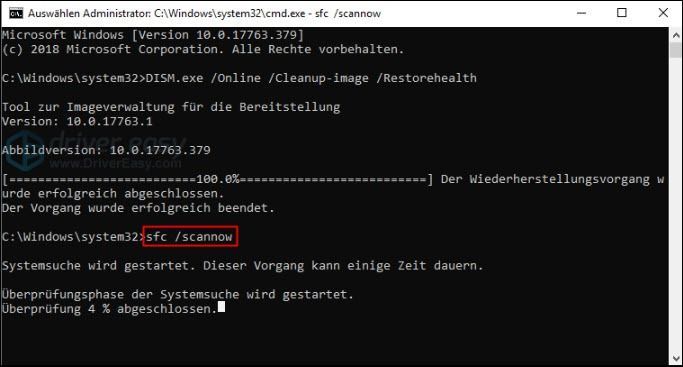
6) Reinicieu l'ordinador i comproveu si això elimina l'error VIDEO_MEMORY_MANAGEMENT_INTERNAL.
Reimatge és un programari de reparació professional per a Windows. Pot analitzar a fons el vostre sistema per detectar els fitxers de programari de Windows corruptes i que falten i després fer-hi reparacions. Amb ell, el vostre sistema es restaurarà gairebé a un estat original, mentre que els vostres programes i configuració no es perdran.
1) Per descarregar i instal·leu Reimage.
2) Corre Reimatge apagar i fer clic I .
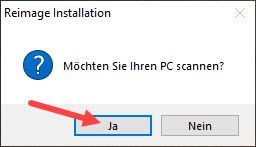
3) L'exploració s'executa automàticament i triga uns minuts. Espereu que finalitzi el procés d'anàlisi.
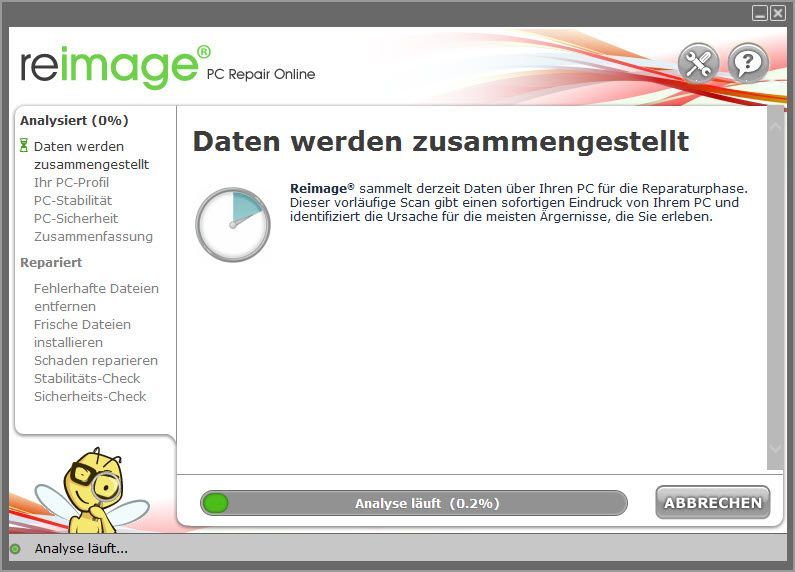
4) Després de l'exploració gratuïta, es generarà un informe al vostre sistema, que us indicarà quin és l'estat del vostre sistema i quins problemes té.
Per que el vostre sistema es repari automàticament, feu clic a COMENÇAR LA REPARACIÓ .
(Això requereix la versió completa de Reimage, que també inclou assistència tècnica gratuïta i a Garantia de devolució de 60 dies conté.)
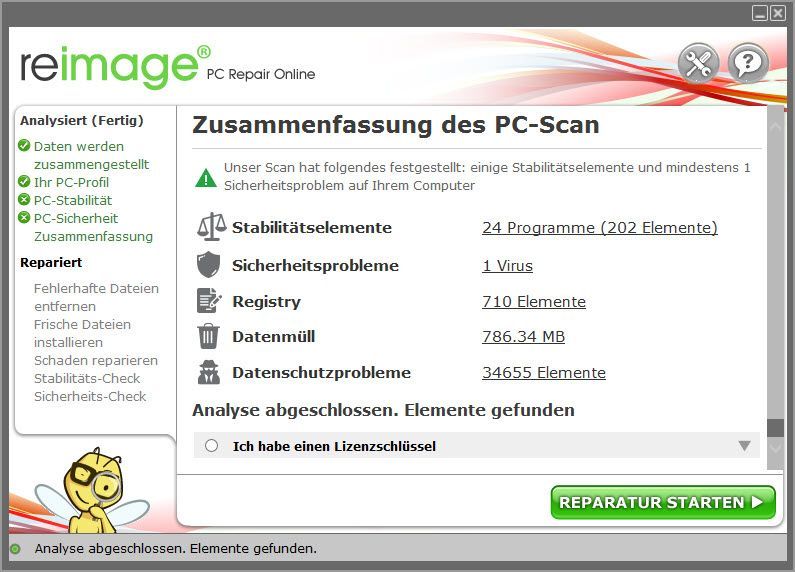
Solució 5: descarregueu l'electrònica a bord del vostre ordinador portàtil
Quan veieu la pantalla blava en un ordinador portàtil Gestió de memòria de vídeo interna podeu provar de descarregar l'electrònica a bord del vostre ordinador portàtil per solucionar els problemes.
1) Arrossegueu la font d'alimentació el vostre ordinador portàtil per desconnectar-lo.
2) Mantingueu premut el botó d'encesa durant uns 30 segons pressionat.
3) Inicieu el vostre ordinador portàtil com de costum i comproveu si tot torna bé.
Solució 6: reinicieu o torneu a instal·lar Windows 10
Si les solucions anteriors no van funcionar, considereu la possibilitat de restablir o reinstal·lar el vostre sistema.
Si encara teniu accés als fitxers que heu emmagatzemat, transferiu els fitxers importants a l'emmagatzematge extern.Consulteu a continuació els passos detallats. Proveu primer el restabliment del sistema. Si el restabliment realment no ajuda, feu una reinstal·lació neta.
Espero que aquesta publicació t'hagi ajudat. Si teniu altres preguntes o suggeriments, deixeu un comentari a continuació.




![[Corregit] Estavellament envoltat al PC](https://letmeknow.ch/img/knowledge-base/81/fixed-enshrouded-crashing-on-pc-1.png)

